Hogyan engedélyezhetem a billentyűzet háttérvilágítását a Windows 10 rendszerben?
Ablakok / / August 04, 2021
Hirdetések
A háttérvilágítású billentyűzetek meglehetősen általánosak a középkategóriás és a csúcskategóriás laptopok számára. Még néhány költségvetési laptop is kínálja ezt a funkciót. Ez valóban szükséges funkció, ha gyenge megvilágítás mellett szokta használni a billentyűzetet. Gépelni valamit egy sötét helyiségbe háttérvilágítású billentyűzet nélkül lehetetlen. De néha az emberek egyáltalán nincsenek tisztában ezzel a funkcióval, és tovább használják a laptopjukat anélkül, hogy valaha is használnák.
Ha valaki megvilágított billentyűzettel rendelkezik, és kíváncsi arra, hogyan engedélyezheti azt a Windows 10 PC-n, akkor itt vagyunk, hogy segítsünk Önnek. Itt, ebben a cikkben, megnézzük a háttérvilágítású billentyűzet bekapcsolásának két lehetséges módját. Ehhez csak egy parancsikonra vagy egy funkcióbillentyűre van szükség egyes laptopokban. Lehet, hogy ez a helyzet nálad is. Tehát minden további nélkül vessünk egy pillantást a megvalósítás mindkét lehetséges módjára.

Hogyan engedélyezhetem a billentyűzet háttérvilágítását a Windows 10 rendszerben?
Minden gyártó gyorsbillentyűket ad hozzá a billentyűzeten a háttérvilágítás be- vagy kikapcsolásához. A probléma az, hogy ez nem mindenki számára univerzális. Lehetséges, hogy az egyik billentyűzet háttérvilágításának bekapcsolásához parancsikon lehet, hogy más billentyűzeten egyáltalán nem működik. Tehát először is meg kell vizsgálnia, hogy engedélyezi-e ezt a funkciót a Windows mobilitási központjának Windows beépített beállításával.
Hirdetések
A Windows Mobilitási Központ használata:
A Windows mobilitási központ a Windows 10 beépített beállításmenüje.
- Kattintson a keresősáv közelében található keresősávra, és keresse meg a „Vezérlőpult” kifejezést.
- Az eredményekben a vezérlőpanelt látja felül. Nyisd ki.
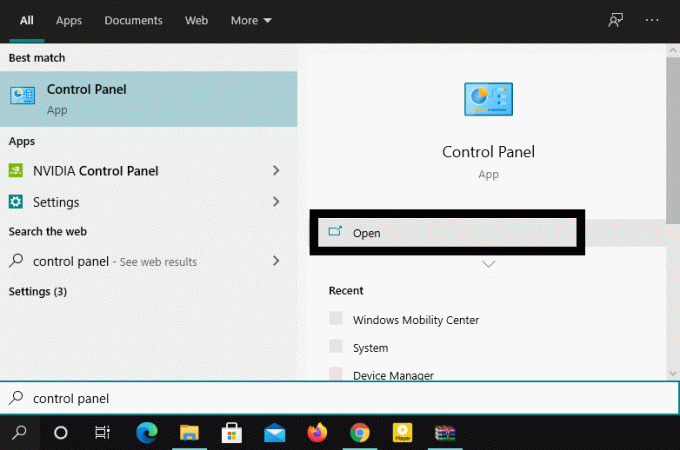
- Kattintson a nézet opció szerint, és a legördülő menüből válassza a „Nagy ikonok” lehetőséget.
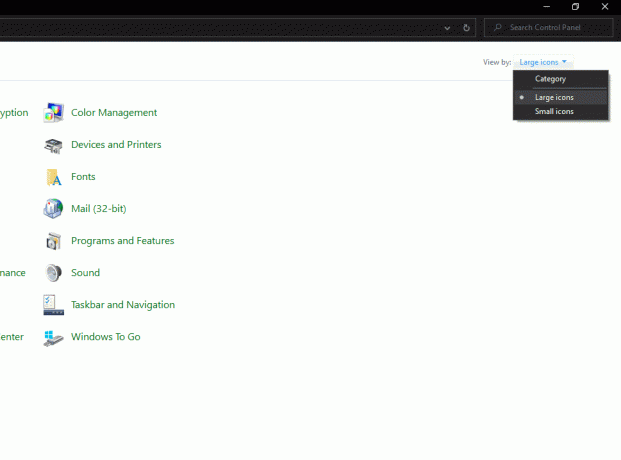
- Ezután kattintson a „Windows Mobility Center” elemre.
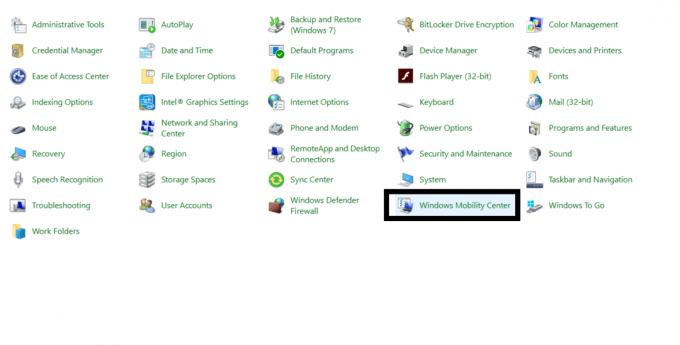
- Itt láthatja a „Billentyűzet fényereje” opciót egy alatta lévő kapcsolóval. Csúsztassa a kapcsolót teljesen jobbra, és a billentyűzetnek most világítania kell.
Ha egyáltalán nem látja a billentyűzet fényerejét, vagy csak a parancsikon segítségével szeretné szabályozni a billentyűzet fényerejét, akkor kövesse az alábbiakban leírtakat.
A beépített parancsikon használata:
Ha rendelkezik háttérvilágítással ellátott billentyűzettel, akkor a gyártó néhány parancsikont ad a billentyűzethez annak engedélyezéséhez vagy letiltásához. De a probléma valójában abban rejlik, hogy hogyan lehet kitalálni.
Hirdetések
Egyes gyártók ezt a parancsikont adják hozzá a funkcióbillentyűkhöz. Próbáld meg megnyomni a funkciógombokat, és kétségtelenül egyikük bekapcsolja a billentyűzetet, ha van rá parancsikon. Egyes gyártók két billentyűhöz rendelik a parancsikont. Ez azt jelenti, hogy a funkció vagy a vezérlőgomb valamilyen más gombbal történő lenyomása engedélyezi azt. Csak keressen olyan kulcsokat, amelyeken napfelkelte-szerű minta látható. Ha kettőt talál, akkor ezek a be- és kikapcsoló billentyűk a billentyűzet háttérvilágításához. Először próbálja meg közvetlenül megnyomni ezeket a billentyűket, és ellenőrizze, hogy a billentyűzet háttérvilágítása bekapcsol-e vagy sem. Ha nem, akkor próbálja meg megnyomni ezeket a gombokat a funkciógombbal (Fn) vagy a Ctrl billentyűvel, és ennek meg kell tennie a trükköt.
Ha nem találja ezeket a kulcsokat, és egyik sem működik, akkor nézze át a laptop vagy a billentyűzet útmutatóját, és nézze meg, hogyan engedélyezheti vagy letilthatja azokat. Ha nem találja meg a kézikönyvet sem, akkor keresgéljen a laptop vagy a billentyűzet modellszámán, és keresse meg a parancsikont az adott modell háttérvilágításának letiltásához vagy engedélyezéséhez.
Tehát ez a billentyűzet háttérvilágításának engedélyezése a Windows 10 rendszeren. Ha bármilyen kérdése vagy kérdése van ezzel az útmutatóval kapcsolatban, akkor írjon megjegyzést alább, és mi kapcsolatba lépünk Önnel. Ezenkívül feltétlenül nézze meg a többi cikkünket iPhone tippek és trükkök,Android-tippek és trükkök, PC tippek és trükkök, és még sok más hasznos információkért.
Hirdetések
Egy techno korcs, aki szereti az új kütyüket, és mindig szívesen ismeri a legújabb játékokat és mindent, ami a technológiai világban és annak körül zajlik. Hatalmas érdeklődést mutat az Android és a streaming eszközök iránt.

![Töltse le a Xiaomi Redmi K30 Ultra Stock háttérképeket [Full HD +]](/f/b33e5990254dd6d404ccd93ae1f3c5b6.jpg?width=288&height=384)

